 chaco
chacoこんにちは!ブログを始めて7ヶ月目のちゃこたです。
ワードプレスの有料テーマとして有名な「SWELL」。
私は7ヶ月目にして導入しました!
なのでまだまだSWELL初心者です。
なぜ、私が数あるテーマの中から
SWELLをワードプレスのテーマに選んだのかについて
お話ししていきたいと思います!
SWELL初心者になってみた
ブログ7ヶ月目にしてSWELL初心者になったちゃこたです。
まず、私がブログを始めた理由からお話ししたいと思います。
(聴きたくない方は目次へ…)
\ 一気に購入もありです…笑コラ /
- 文章を書くのも読むのも好き
- 家でできる仕事を探していた
- 初期費用がそれほどかからない
- 文章でお金持ちになれるって夢がある
要するにめちゃめちゃ色々調べてから始めたわけではありません。
なので、サーバーやドメインというものが何かも知りませんでした。
そんな私が有料テーマを知っているはずもありません。
SWELLはじめました
というわけで、SWELLを始めることになりました。
その際、どんな有料テーマがあるのかを比較検討してみて、
使い勝手や評判を調べ、周りのブロガーさんの使っている様子を
見ることって大事ですよね!
ちなみに私はブログ3ヶ月目あたりから有料テーマに興味を持ち始めました。
私の周りでは有料テーマといえば「SWELL」一択だったと思います。
ただ、0→1も達成していない私に有料テーマなんて大それたものを使う価値はあるのか…
という気持ちはありました。
なのでしばらくは有料テーマから気持ちは遠のいていたのです。
しかし、「収益を考えているなら有料テーマにすべきだ」という記事を読みました。
それがブログ5ヶ月目のこと。
そしてその話を夫にしたところ「今月0→1達成できたら買ってあげるよ」
正直、収益化記事に本格的に取り組んだこともなくアドセンスも合格してなかった私には厳しい話。
しかし、なんとブログ6ヶ月目の終わりに達成することができたのです。
というわけで7ヶ月目に突入とともに



SWELL初心者はじめました!
CocoonからSWELLへ
SWELL初心者を始めた私ですが、その前はCocoonを使っていました。
理由はCocoonが無料だからです。
なので選択肢はなかったのですが、本当に使いやすくて別に有料にしなくてもいいだろうと思うほどでした。
Cocoonはかなり有名なので、分からないことがあってもすぐに検索で出てきます。
私の中でのCocoonの魅力はその人色がすごく出るかな、という点です。
私は中々アドセンスに合格することができずに悩んでいたのが4ヶ月目だったのですが、
雑記ブログより特化ブログの方が良いということで熱海についての特化ブログにしよう!
と思い立ち、熱海の記事を書き進めました。
結局、他のカテゴリーを捨てきれず、そのままで記事を書き進め6ヶ月目でアドセンス合格に至ります。
その時に書いた熱海記事の雰囲気がCocoonではとても「っぽく」表現できていたのかなと思います。



CocoonもSWELLも好き!
なぜ、WordPressのテーマにSWELLを選んだのか



WordPressのテーマにSWELLを選んだ理由…
- 記事を書くスピードが上がる
- 初心者でもおしゃれなサイトができる
- ボタンリンクでクリック率アップ
- 開発者の方の熱がすごい
と言われているのを良く耳にしていました。
実際私がWordPressのテーマにSWELLを選んだ理由は
実際、SWELLはボタンリンクが有名で人気だと思うのですが、これこそ使いこなせていません。
この記事を書いている途中も結構手こずりました。
それを記事にすれば良いのでしょうが、私にはその力はありません…
そしてSWELLに限らず、有料テーマにするなら早い方が良いと言われています。
その理由はリライトが大変だからです。
私がSWELLに変えた時の記事数は15記事程度でした。
なので、そこまで形が崩れることはありませんでした。
- 吹き出し
- アドセンスの広告の貼り方
- クラシックエディタからブロックエディタへ
\ マイクロコピーもやっと使えるようになった笑 /
SWELLのマイクロコピーってなんだ?
SWELLを使うようになったら色々使ってみたい機能はたくさんあります。
その中で気になったのはSWELLのマイクロコピーです。



ちなみに私はマイクロコピーという
名前も知りませんでした笑
ボタンの上についてる\ こういう文章です!! /
これをどうやって出すんだということなのですが…
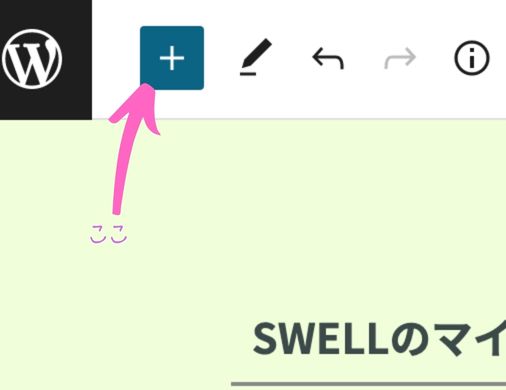
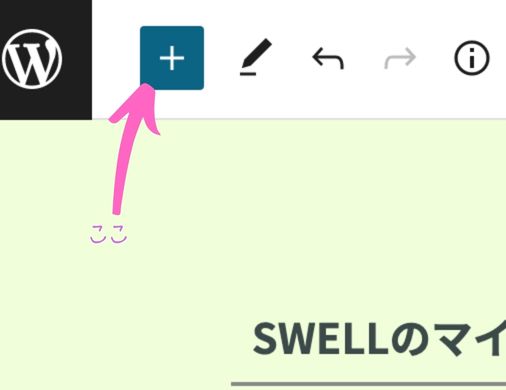
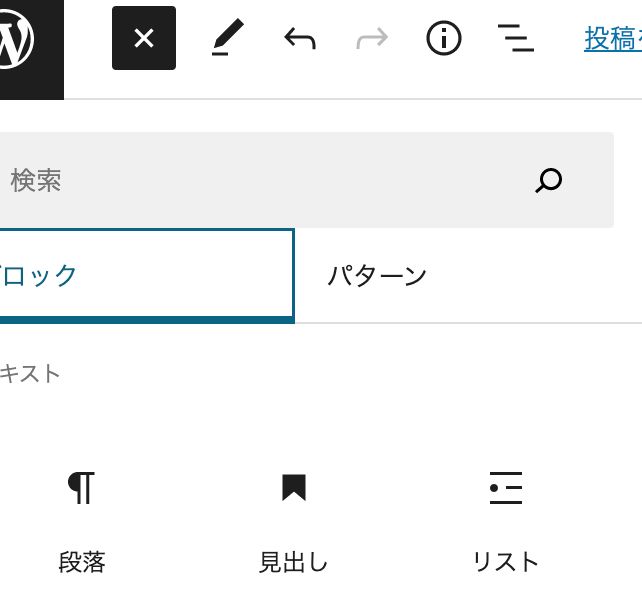
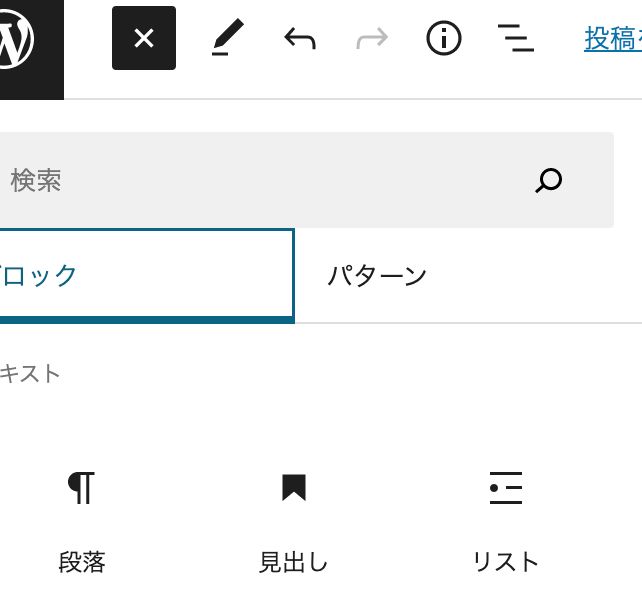
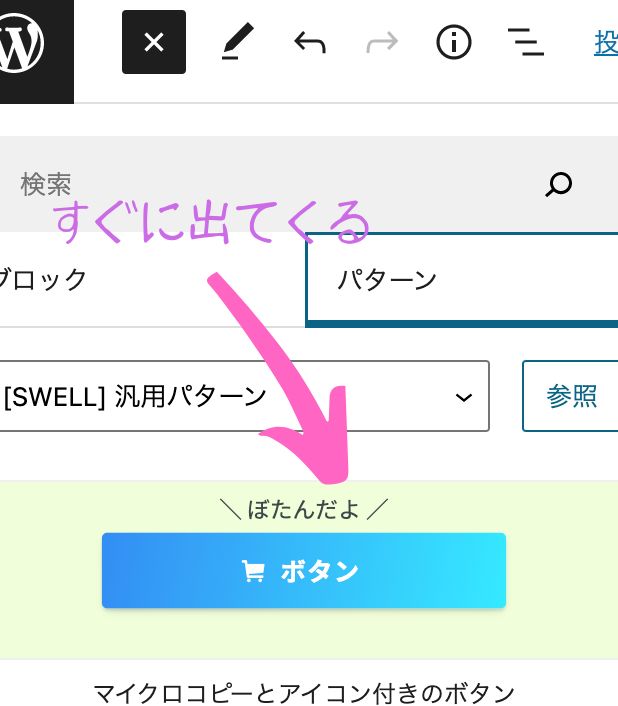
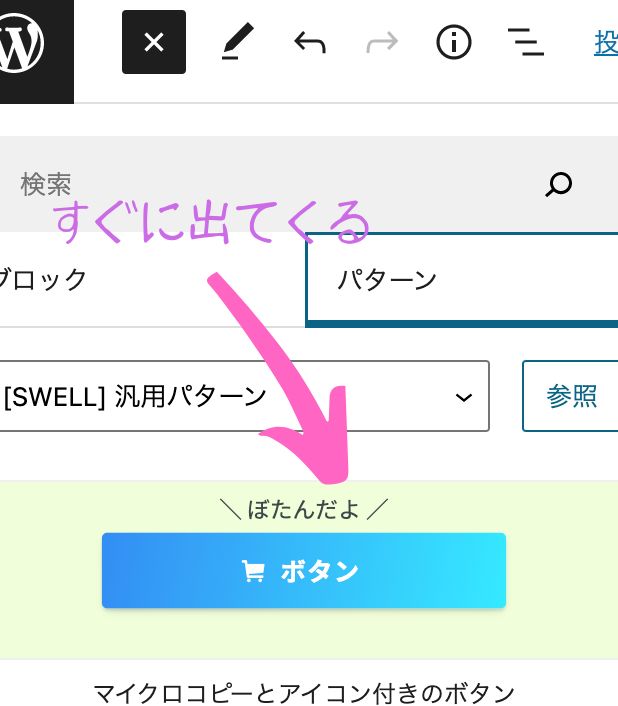
という具合に結構簡単に出すことができます。
挿入するときは「段落」を選択してからの方が良さそうです。
\ 何だかかわいいので無駄に使いたくなります! /
SWELLいいね
ここまで読んでくださった方はお気付きだと思いますが、私はまだ使いこなせていません。
(そんなちゃこたにSWELLをお勧めされても…)



最後に私がSWELLにして良かった話をします!
正直、SWELLにしたばかりの頃はそこまでテンションは上がりませんでした。
Cocoonでも良かったなぁなんて思ったり。
しかし、気付けば装飾のことを調べたり、リライトのために変えたブロックエディタについて調べたり…
15記事を改めて見直してみたりして、とてもブログを楽しんでいる自分がいました。
\ 気持ちって大事なんだなぁ /


